Guide de l’utilisateur de Keynote pour Mac
- Bienvenue
-
- Présentation de Keynote
- Présentation des images, des graphiques et des autres objets
- Créer votre première présentation
- Ouvrir ou fermer une présentation
- Enregistrer une présentation et lui attribuer un nom
- Rechercher une présentation
- Imprimer une présentation
- Touch Bar pour Keynote
- Créer une présentation à l’aide de VoiceOver
-
- Ajouter ou supprimer des diapositives
- Modifier la taille de la diapositive
- Modifier l’arrière-plan d’une diapositive
- Ajouter une bordure autour d’une diapositive
- Afficher ou masquer les paramètres fictifs de texte
- Afficher ou masquer les numéros des diapositives
- Appliquer un modèle de diapositive
- Ajouter et modifier des modèles de diapositive
- Modifier un thème
-
- Changer la transparence d’un objet
- Remplir des objets avec une couleur ou une image
- Ajouter une bordure à un objet
- Ajouter une légende ou un titre
- Ajouter un reflet ou une ombre
- Utiliser des styles d’objets
- Redimensionner, faire pivoter et retourner des objets
- Déplacer et modifier des objets dans la liste d’objets
-
- Envoyer une présentation
- Présentation de la fonctionnalité de collaboration
- Inviter d’autres personnes à collaborer
- Collaborer sur une présentation partagée
- Modifier les réglages d’une présentation partagée
- Arrêter de partager une présentation
- Dossiers partagés et collaboration
- Utiliser Box pour collaborer
- Créer un GIF animé
- Publier votre présentation dans un blog
-
- Utiliser iCloud Drive avec Keynote
- Exporter au format PowerPoint ou dans un autre format de fichier
- Réduire la taille d’une présentation
- Enregistrer une présentation volumineuse en tant que paquet d’installation
- Rétablir une version précédente d’une présentation
- Déplacer une présentation
- Supprimer une présentation
- Protéger une présentation avec un mot de passe
- Verrouiller une présentation
- Créer et gérer des thèmes personnalisés
- Copyright

Ajouter des règles (lignes) pour séparer du texte dans Keynote sur Mac
Vous pouvez séparer du texte en ajoutant une règle (ligne) continue, en tirets ou en pointillés au-dessus ou en dessous des paragraphes dans une zone de texte ou une figure.
Ajouter des lignes entre des paragraphes
Sélectionnez le texte auquel vous souhaitez ajouter une règle.
Dans la barre latérale Format
 , cliquez sur l’onglet Texte, puis cliquez sur le bouton Disposition vers le haut de la barre latérale.
, cliquez sur l’onglet Texte, puis cliquez sur le bouton Disposition vers le haut de la barre latérale.Cliquez sur le menu local en regard de « Bordures et règles », puis choisissez un type de ligne (continue, en pointillés ou en tirets).
Cliquez sur la flèche d’affichage en regard de « Bordures et règles », puis effectuez l’une des opérations suivantes :
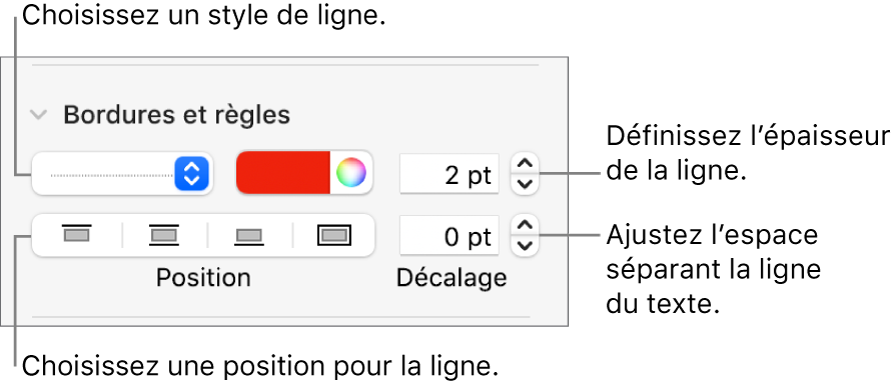
Pour définir l’endroit où la ligne apparaît : Cliquez sur un bouton de position.
Pour modifier l’épaisseur de la ligne : Cliquez sur les flèches du champ de valeur en regard des commandes de couleur de ligne.
Pour choisir une couleur assortie à votre thème : Cliquez sur le cadre de couleur à gauche de la roue des couleurs.
Pour choisir n’importe quelle couleur : Cliquez sur la roue des couleurs, puis choisissez une couleur dans la fenêtre Couleurs.
Pour ajuster l’espacement entre la ligne et le texte auquel elle est appliquée : Cliquez sur les flèches du champ Décalage.
Pour supprimer une règle, sélectionnez le paragraphe, cliquez sur le menu local situé en dessous de Bordures et règles, puis choisissez Aucun.